Cara Menampilkan Jam dan Tanggal di Layar Depan Android
Menampilkan Jam dan Tanggal di Layar Depan Android Tanpa Aplikasi Tambahan

Bosan harus ngebuka HP cuma buat liat jam? Tenang, Sobat! Android punya fitur bawaan yang bisa menampilkan jam dan tanggal di layar depan, bahkan saat layar terkunci. Gak perlu aplikasi tambahan yang bikin HP lemot, kok! Yuk, kita ulik caranya!
Mengaktifkan Always-on Display
Fitur Always-on Display (AOD) adalah solusi paling praktis. Dengan AOD, jam dan tanggal akan selalu terlihat di layar, meski HP dalam keadaan standby. Cara mengaktifkannya beda-beda tergantung merek HP Android kamu. Biasanya, kamu bisa menemukannya di pengaturan layar atau pengaturan kunci layar. Coba cek menu pengaturan, cari opsi “Always-on Display” atau yang serupa. Setelah aktif, jam dan tanggal akan muncul di layar HP kamu secara permanen, menampilkan informasi penting tanpa perlu repot-repot menyalakan layar.
Menampilkan Jam dan Tanggal di Lockscreen
Jika HP kamu nggak punya fitur AOD, jangan khawatir! Kamu tetap bisa menampilkan jam dan tanggal di layar kunci (lockscreen). Biasanya, pengaturan ini sudah aktif secara default. Namun, kamu bisa menyesuaikan tampilannya sesuai selera. Buka pengaturan HP, lalu cari menu “Layar kunci” atau “Keamanan”. Di sana, kamu akan menemukan opsi untuk mengatur tampilan jam dan tanggal, termasuk format tanggal dan gaya jam yang digunakan.
Pengaturan Tampilan Jam dan Tanggal di Lockscreen
Ada beberapa pengaturan yang bisa kamu utak-atik untuk mendapatkan tampilan jam dan tanggal yang pas di hati. Kamu bisa memilih format tanggal (misalnya, dd/mm/yyyy atau mm/dd/yyyy), memilih gaya jam (digital atau analog), dan bahkan mengatur warna serta font yang digunakan. Eksplorasi pengaturan ini untuk menemukan tampilan yang paling nyaman dan sesuai dengan estetika kamu.
Perbandingan Fitur Always-on Display di Berbagai Merek Android
Fitur Always-on Display punya kemampuan dan konsumsi baterai yang berbeda-beda di setiap merek HP. Berikut perbandingan singkatnya:
| Merek | Fitur Always-on Display | Kustomisasi Tampilan | Konsumsi Baterai |
|---|---|---|---|
| Samsung | Tersedia di sebagian besar seri, dengan berbagai opsi kustomisasi. | Tinggi, bisa ganti warna, style jam, dan widget. | Sedang, tergantung pengaturan kecerahan dan fitur yang diaktifkan. |
| Xiaomi | Tersedia di banyak seri, namun fitur kustomisasinya terbatas di beberapa model. | Sedang, pilihan warna dan style jam terbatas. | Rendah hingga sedang, tergantung model dan pengaturan. |
| Oppo | Tersedia di sebagian besar seri, dengan opsi kustomisasi yang cukup lengkap. | Tinggi, mirip dengan Samsung, menawarkan banyak pilihan personalisasi. | Sedang, perlu diperhatikan pengaturan untuk meminimalisir konsumsi baterai. |
| Google Pixel | Tersedia, dengan opsi kustomisasi yang sederhana namun efektif. | Rendah, pilihan terbatas namun tetap fungsional. | Rendah, Google terkenal dengan optimasi baterai yang baik. |
Ilustrasi Tampilan Jam dan Tanggal di Lockscreen Android Standar
Bayangkan layar kunci HP Android kamu. Di bagian tengah atas, terpampang jelas jam digital dengan font yang bersih dan mudah dibaca, misalnya “14:35”. Di bawahnya, terdapat tanggal, misalnya “27 Oktober 2023”, dengan format yang bisa kamu atur sendiri. Jika kamu mengaktifkan notifikasi, ikon-ikon notifikasi kecil akan muncul di bagian atas layar, tanpa mengganggu tampilan jam dan tanggal. Beberapa perangkat juga memungkinkan kamu menampilkan informasi tambahan seperti level baterai atau langkah kaki di bagian bawah layar. Secara keseluruhan, tampilannya minimalis, elegan, dan informatif.
Menggunakan Widget untuk Menampilkan Jam dan Tanggal
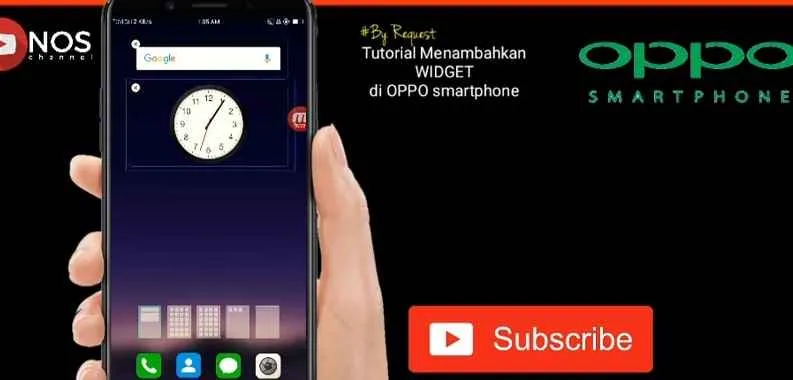
Bosan dengan tampilan layar HP yang itu-itu saja? Menambahkan widget jam dan tanggal bisa jadi solusi! Selain fungsional, widget ini juga bisa mempercantik homescreen Android kamu. Dengan berbagai pilihan desain dan fitur, kamu bisa memilih widget yang paling sesuai dengan selera dan kebutuhan. Yuk, kita bahas bagaimana cara menambahkan dan mengkostumisasi widget jam dan tanggal di Android!
Widget Jam dan Tanggal Populer di Google Play Store
Google Play Store menawarkan beragam pilihan widget jam dan tanggal, mulai dari yang minimalis hingga yang penuh fitur. Beberapa di antaranya menawarkan desain yang unik dan personalisasi yang tinggi. Kepopuleran sebuah widget biasanya ditentukan oleh rating, jumlah unduhan, dan fitur-fitur yang ditawarkan. Beberapa contoh widget yang populer antara lain Digital Clock Widget, Analog Clock Widget, dan Stylish Clock Widget. Tentu masih banyak lagi pilihan lainnya, tergantung selera dan kebutuhan kamu.
Menambahkan Widget Jam dan Tanggal ke Layar Depan Android
Proses menambahkan widget sangat mudah. Berikut langkah-langkahnya:
- Tekan dan tahan area kosong di layar depan Android kamu.
- Pilih opsi “Widget” (nama opsi bisa sedikit berbeda tergantung versi Android).
- Cari widget jam dan tanggal yang ingin kamu tambahkan. Biasanya, kamu akan menemukan beberapa pilihan dari aplikasi yang sudah terpasang.
- Geser dan pilih widget yang diinginkan, lalu letakkan di layar depan. Sesuaikan ukuran dan posisi widget sesuai keinginan.
Memilih Widget yang Sesuai dengan Tema dan Kebutuhan
Memilih widget yang tepat penting agar tampilan layar depan Android kamu tetap estetis dan fungsional. Pertimbangkan beberapa hal berikut:
- Tema: Pilih widget yang sesuai dengan tema keseluruhan layar depan Android kamu. Apakah kamu menyukai tampilan minimalis, modern, atau klasik?
- Fitur: Apakah kamu hanya membutuhkan tampilan jam dan tanggal sederhana, atau kamu ingin fitur tambahan seperti pengingat, cuaca, atau kalender?
- Ukuran: Pilih ukuran widget yang sesuai dengan ruang yang tersedia di layar depan kamu. Jangan sampai widget terlalu besar atau terlalu kecil.
- Kustomisasi: Pastikan widget yang kamu pilih menawarkan opsi kustomisasi yang cukup, seperti pilihan warna, font, dan format tanggal dan waktu.
Mengkostumisasi Tampilan Widget Jam dan Tanggal
Setelah menambahkan widget, kamu biasanya bisa mengkostumisasinya. Cara mengkostumisasi bisa berbeda-beda tergantung pada widget yang kamu pilih. Namun, umumnya kamu bisa mengubah ukuran font, warna teks, dan format tanggal dan waktu (misalnya, dd/mm/yyyy atau mm/dd/yyyy). Beberapa widget bahkan memungkinkan kamu untuk menambahkan gambar latar belakang atau memilih tema yang berbeda.
Tips Memilih Widget yang Hemat Baterai
Pilih widget yang sederhana dan tidak terlalu banyak animasi atau efek visual yang berlebihan. Widget yang terlalu kompleks bisa menghabiskan lebih banyak daya baterai. Perhatikan juga rating dan review pengguna untuk mengetahui performa widget dalam hal penggunaan baterai.
Aplikasi Pihak Ketiga untuk Menampilkan Jam dan Tanggal dengan Fitur Tambahan

Bosan dengan tampilan jam dan tanggal standar di Android? Pengen yang lebih kece dan personal? Tenang, banyak kok aplikasi pihak ketiga yang menawarkan fitur lebih lengkap dan tampilan yang jauh lebih menarik. Dari sekadar menampilkan waktu, aplikasi ini bisa jadi pusat kendali untuk notifikasi, cuaca, bahkan alarm. Yuk, kita eksplor!
Beberapa Aplikasi dengan Fitur Penyesuaian Jam dan Tanggal yang Lengkap
Ada banyak aplikasi di Play Store yang menawarkan jam dan tanggal dengan berbagai macam fitur tambahan. Beberapa aplikasi populer menawarkan widget yang bisa dikustomisasi sepenuhnya, mulai dari font, warna, hingga ukuran. Kamu bisa sesuaikan dengan tema smartphone atau bahkan mood kamu hari itu!
- Clock Widget: Aplikasi ini terkenal dengan pilihan widget yang beragam dan mudah dikustomisasi. Kamu bisa memilih dari berbagai style jam analog atau digital, bahkan menambahkan foto background kesukaanmu.
- Digital Clock Widget: Aplikasi ini fokus pada tampilan digital yang modern dan minimalis. Meskipun simpel, fitur kustomisasinya cukup lengkap, mulai dari warna, font, hingga ukuran widget.
- Stylish Clock & Weather: Sesuai namanya, aplikasi ini menggabungkan jam dan widget cuaca dalam satu tampilan yang apik. Cocok banget buat kamu yang suka praktis dan ingin melihat informasi cuaca sekaligus waktu.
Kelebihan dan Kekurangan Menggunakan Aplikasi Pihak Ketiga
Menggunakan aplikasi pihak ketiga untuk menampilkan jam dan tanggal punya sisi positif dan negatif. Perlu dipertimbangkan sebelum kamu memutuskan untuk menggantinya.
- Kelebihan: Lebih banyak pilihan kustomisasi, fitur tambahan seperti widget cuaca, alarm, timer, dan integrasi dengan aplikasi lain. Tampilan lebih menarik dan personal.
- Kekurangan: Membutuhkan ruang penyimpanan tambahan, potensi masalah kompatibilitas dengan beberapa perangkat atau versi Android, dan beberapa aplikasi mungkin menampilkan iklan.
Fitur Unik yang Ditawarkan Beberapa Aplikasi Populer
Beberapa aplikasi jam dan tanggal tidak hanya menampilkan waktu, tapi juga menawarkan fitur-fitur unik yang menambah nilai plus. Fitur-fitur ini bisa meningkatkan produktivitas dan kenyamanan pengguna.
- Widget Cuaca Terintegrasi: Beberapa aplikasi menampilkan informasi cuaca terkini langsung di widget jam, sehingga kamu tak perlu membuka aplikasi cuaca terpisah.
- Alarm dan Timer: Fitur alarm dan timer yang terintegrasi memudahkan kamu mengatur jadwal harian tanpa perlu membuka aplikasi tambahan.
- Kustomisasi Tema: Banyak aplikasi yang menyediakan berbagai tema, sehingga kamu bisa menyesuaikan tampilan jam dan tanggal dengan selera dan mood.
- Pengaturan Zona Waktu: Fitur ini sangat berguna bagi kamu yang sering bepergian ke luar kota atau negara.
Perbandingan Tiga Aplikasi Jam dan Tanggal
Berikut perbandingan tiga aplikasi jam dan tanggal yang cukup populer, berdasarkan fitur, rating pengguna, dan ukuran aplikasi. Data ini merupakan gambaran umum dan dapat berubah sewaktu-waktu.
| Nama Aplikasi | Fitur Utama | Rating Pengguna (Contoh) | Ukuran Aplikasi (Contoh) |
|---|---|---|---|
| Clock Widget | Widget kustomisasi tinggi, berbagai style jam, dukungan tema | 4.5 bintang | 15 MB |
| Digital Clock Widget | Tampilan digital minimalis, kustomisasi warna dan font | 4.2 bintang | 8 MB |
| Stylish Clock & Weather | Jam dan cuaca terintegrasi, tampilan modern | 4.7 bintang | 20 MB |
Contoh Tampilan Antarmuka Aplikasi Jam dan Tanggal dengan Fitur Tambahan
Bayangkan sebuah widget jam digital dengan background foto pantai yang cerah. Angka-angka jam berwarna putih dengan font yang stylish. Di sudut kanan bawah, tertera suhu dan kondisi cuaca terkini. Di bagian atas, terdapat ikon kecil untuk mengakses alarm dan timer. Tampilan ini modern, informatif, dan personal. Atau bayangkan widget jam analog dengan jarum yang elegan dan background gelap yang minimalis, menampilkan waktu dengan jelas dan menenangkan. Setiap aplikasi menawarkan estetika yang berbeda, dan kamu bisa memilih yang paling sesuai dengan selera.
Mengatasi Masalah Tampilan Jam dan Tanggal di Layar Depan

Duh, lagi asyik-asyik main HP eh kok jam dan tanggal di layar depan Android-mu tiba-tiba nggak muncul? Atau malah muncul tapi salah? Tenang, nggak perlu panik! Masalah ini ternyata cukup umum terjadi dan biasanya bisa diatasi dengan beberapa langkah sederhana. Artikel ini akan memandu kamu untuk mengidentifikasi penyebab dan memberikan solusi praktis untuk mengembalikan tampilan jam dan tanggal di layar depan Android-mu agar kembali kece badai.
Penyebab masalah tampilan jam dan tanggal yang bermasalah di layar depan Android bisa beragam, mulai dari pengaturan sistem yang salah, hingga masalah pada widget atau aplikasi pihak ketiga. Yuk, kita selesaikan satu per satu!
Identifikasi Penyebab Umum Masalah Tampilan Jam dan Tanggal
Sebelum mulai memperbaiki, penting untuk mengidentifikasi sumber masalahnya. Apakah jam dan tanggal benar-benar tidak muncul sama sekali? Atau mungkin hanya salah? Apakah kamu baru saja menginstal aplikasi baru atau melakukan update sistem? Pertanyaan-pertanyaan ini akan membantumu menemukan akar permasalahannya. Berikut beberapa kemungkinan penyebabnya:
- Pengaturan Tanggal dan Waktu yang Salah: Periksa apakah pengaturan zona waktu, format tanggal, dan waktu di perangkat Android sudah benar.
- Widget yang Bermasalah: Widget jam dan tanggal mungkin mengalami error atau tidak terpasang dengan benar.
- Aplikasi Pihak Ketiga yang Mengganggu: Aplikasi tertentu mungkin mengganggu fungsi sistem yang menampilkan jam dan tanggal.
- Bug Sistem: Terkadang, bug sistem juga bisa menjadi penyebab masalah ini. Cobalah untuk melakukan restart perangkat.
Solusi dan Langkah-langkah Troubleshooting
Setelah mengetahui kemungkinan penyebabnya, saatnya untuk mencoba beberapa solusi. Berikut langkah-langkah troubleshooting yang bisa kamu coba:
- Periksa dan Perbarui Pengaturan Tanggal dan Waktu: Buka menu Settings > System > Date & time. Pastikan pengaturan zona waktu, format tanggal, dan waktu sudah benar. Aktifkan opsi “Automatic date & time” dan “Automatic time zone” agar sistem secara otomatis mengatur tanggal dan waktu berdasarkan lokasi perangkat.
- Restart Perangkat: Restart atau reboot perangkat Android-mu. Langkah sederhana ini seringkali mampu mengatasi masalah kecil pada sistem.
- Hapus dan Tambah Kembali Widget: Jika menggunakan widget jam dan tanggal, coba hapus widget tersebut dari layar depan, lalu tambahkan kembali. Pastikan kamu memilih widget yang tepat.
- Periksa Izin Aplikasi: Jika masalah terjadi setelah menginstal aplikasi baru, periksa izin aplikasi tersebut. Pastikan aplikasi tersebut tidak memiliki izin yang dapat mengganggu pengaturan sistem.
- Update Sistem Operasi: Pastikan sistem operasi Android-mu sudah diperbarui ke versi terbaru. Update sistem seringkali berisi perbaikan bug dan peningkatan kinerja.
Memeriksa dan Memperbarui Pengaturan Tanggal dan Waktu
Langkah paling dasar dan seringkali efektif adalah memeriksa dan memperbarui pengaturan tanggal dan waktu di perangkat Android. Pastikan zona waktu sudah tepat, format tanggal dan waktu sesuai preferensi, dan fitur “Automatic date & time” diaktifkan. Jika masih bermasalah, coba matikan dan nyalakan kembali fitur ini.
Peringatan: Berhati-hatilah saat memberikan izin akses kepada aplikasi pihak ketiga, terutama yang berkaitan dengan pengaturan sistem. Pastikan kamu hanya menginstal aplikasi dari sumber terpercaya dan memahami izin apa saja yang diminta oleh aplikasi tersebut. Aplikasi yang tidak terpercaya berpotensi mengganggu kinerja sistem dan bahkan membahayakan data pribadimu.
Kesimpulan

Jadi, mau tampilan jam dan tanggal yang minimalis atau super kece dengan fitur tambahan? Semua ada di tanganmu! Dengan panduan ini, kamu bisa dengan mudah menyesuaikan tampilan layar depan Android sesuai selera. Selamat bereksperimen dan ubah homescreenmu jadi lebih personal dan informatif!


What's Your Reaction?
-
0
 Like
Like -
0
 Dislike
Dislike -
0
 Funny
Funny -
0
 Angry
Angry -
0
 Sad
Sad -
0
 Wow
Wow








